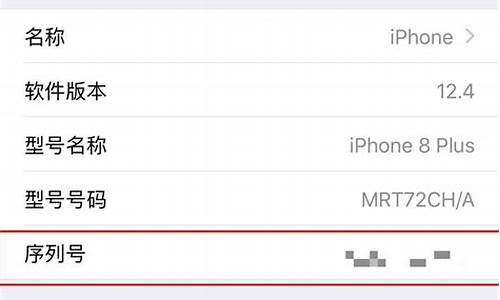1.请教下大家我重装系统时遇到的问题
2.电脑分为哪些部分?

Symbian系统
Symbian是一个实时性、多任务的纯32位操作系统,具有功耗低、内存占用少等特点,非常适合手机等移动设备使用,经过不断完善,可以支持GPRS、蓝芽、SyncML、以及3G技术。最重要的是它是一个标准化的开放式平台,任何人都可以为支持Symbian的设备开发软件。与微软产品不同的是,Symbian将移动设备的通用技术,也就是操作系统的内核,与图形用户界面技术分开,能很好的适应不同方式输入的平台,也可以使厂商可以为自己的产品制作更加友好的操作界面,符合个性化的潮流,这也是用户能见到不同样子的symbian系统的主要原因。现在为这个平台开发的ja程序已经开始在互联网上盛行。用户可以通过安装这些软件,扩展手机功能。
在Symbian发展阶段,出现了三个分支:分别是Crystal、Pearl和Quarz。前两个主要针对通讯器市场,也是出现在手机上最多的,是今后智能手机操作系统的主力军。第一款基于Symabian系统的手机是2000年上市的某款爱立信手机。而真正较为成熟的同时引起人们注意的则是2001年上市的诺基亚9210,它用了Crystal分支的系统。而2002年推出的诺基亚7650与3650则是Symbian Pearl分系的机型,其中7650是第一款基于2.5G网的智能手机产品,他们都属于Symbian的6.0版本。索尼爱立信推出的一款机型也使用了Symbian的Pearl分支,版本已经发展到7.0,是专为3G网络而开发的,可以说代表了当今最强大的手机操作系统。此外,Symbian从6.0版本就开始支持外接存储设备,如MMC,CF卡等,这让它强大的扩展能力得以充分发挥,使存放更多的软件以及各种大容量的多媒体文件成为了可能。
Symbian按版本来分,继2005年二月Symbian推出一款新的手机操作系统软件OSv9.0,到目前为止已先后有了6.0、6.1、7.0、7.0s、8.0、9.0几种版本。1999年3月Symbian推出了Symbian5.0操作系统,它的主要内核集合了网络,无线文字,电子邮件,名片薄以及个人信息助理,同时还具有支持标准网络页面的浏览器,配合ja语言的支持,使得Symbian可以运行小型的应用程序。不过这个版本用的机型甚少,基本上与EPOC没有太多的差别。
Symbian 6.0则在5.0的基础上增加了,GPRS、WAP1.2浏览器以及蓝牙技术的支持,用户可以运行第三方基于C++和J2ME开发的程序。而Symbian 6.1则是和Symbian 6.0相比主要增加了对USB的支持。Symbian 6.0的主要特点是: 支持语音通话和数据通信 ,支持Bluetooth和WAP ,配备安全性功能(SSL,HTTPS,WTLS) ,用16bit Unicode,支持多语言显示 ,用“PersonalJa 3.0”和“JaPhone 1.0” 。
Symbian 7.0则支持多模式和3G手机(专区),可以让制造商们可以面向全世界推出可以运行于所有网络之上的Symbian OS手机,而且可以不对代码进行重大改动的情况下就可以重新使用许多目前已有的软件应用。7.0包含一些新的通讯、消息、联网和应用开发技术,并对一些与安全和认证相关的功能进行了改进。Symbian OS 7.0的其他功能包括:支持灵活的用户界面,例如Nokia的Series 60;支持几种音频/图像格式和许多面向游戏开发人员的API;全力的加密和认证管理,基于安全通讯协议(包括HTTPS、WTLS和SSL)及认证的应用安装;和Over-the-air(OTA)SyncML同步支持。
2004年2月,Symbian在授权LG等公司的时候,发布了Symbian8 .0版本。该版本改善了实时系统性能,提高了原有操作系统的兼容能力。此外,Symbian OS 8.0的软件工具改进了远程接入控制系统功能,运用调节装置消除手机用户使用增值服务时会受到的干扰。这个系统包含了绝对现代化的多媒体和Ja设备,支持多种标准,其中包括JSR118, CLDC1.1 (JSR139),MobileMedia (JSR135),3D图像数据(JSR184), JTWI 1.0 c(JSR185)。最后,新版OS还支持SDIO。
2005年二月,英国著名手机软件制造商Symbian推出一款新的手机操作系统软件OSv9.0,它支持更高像素数码相机与三维游戏动画。该操作系统软件对运行环境要求较高,目前运行在由英国芯片开发商ARM提供的快速处理器芯片,并且需要相关设计与其它工具的支持来帮助手机生产商在开发其它版本时能够节约时间和降低成本。该软件可以处理200万像素的数字,甚至能够向无线耳机传送立体声音乐,更可喜的是,它不需要同步软件就能够从PC上导出MP3文件。
Series60是智能手机中应用最广泛的系统版本。Series60系统还分为6.0 OS、7.0 OS和8.0 OS三个版本。区别Series60的最直观因素在于屏幕的分辨率,Series60支持的分辨率为176*208像素,但以后S60还会支持240*320像素、352*416像素等。S60是拥有最多第三方软件或游戏的界面。
识别Series80界面最简单的办法就是看手机是否支持全键盘,例如诺基亚高端系列的9210、9300甚至9500,都用全键盘的。识别Series90的最简便方法是:会用触摸屏幕,分辨率也高达640*320像素。Series90应该是手机游戏、的最强平台,但因为用Series90界面的手机型号太少,第三方软件的支持很少,所以S60依旧是玩家首选。
S40或S60是指诺基亚手机的上层平台。S60都是智能手机,所用底层操作系统是Symbian。诺基亚128*128屏幕都是S40 1.0。而128*160是S40 2.0。
另外S40中,3100支持ja MIDP 1.0,所以最大支持64KB的ja;6230支持ja MIDP 2.0,所以最大支持128KB的ja40和60,包括90,还有以前的30,都是针对与nokia不同的操作系统而言40,是nokia自行研制的手机操作系统,面对于中低端客户,支持kja的开发,其处理器效率不高,内存偏低,屏幕大小128*128。
S60,是基于Symbian 操作系统,也就是以前的epoc,其处理器为arm9,处理效率很高,内存颇大,屏幕大小为208*176同时支持kja和C++的开发90,属于手持式设备,也是Symbian 操作系统但是功能强劲,等同于一个PDA了。
其实技术来上说,S40跟S60是区别在系统平台上,就好像WIN98跟WIN2000,但手机不像PC,屏幕大小的确是个关口,以致于平台不容易做到向下兼容,但有的游戏也同样做出不同版本来的。
当然啦,S40比S60不单单是屏幕上的差距,更大的是性能上的差距,一般来说,S60开发出来的游戏质量都比S40高好多,但可惜,S60比S40的机子又贵上了很多啊。
请教下大家我重装系统时遇到的问题
实践与交流:制作 Windows 7(五个版本) + Windows XP + “DOS工具箱”光盘简明教程
随心所欲、心想事成:动手打造N合1操作系统安装光盘简明教程(绝对成功)
极力推荐使用:Windows XP pro with sp3 VOL 微软官方(MSDN)简体中文版 + 正版密钥
我根据以上的教程制作了windows 7+原版xp+winpe+dos工具箱光盘。
1。在不低于5G的磁盘空间建立:整合根目录F:\MYDVD 和安装目录F:\MYDVD\SYSTEM(注意:是在F:\MYDVD之下)。
然后在F:\MYDVD\SYSTEM目录下再建立一个安装源文件夹(名称必须是4字节),为XPZW
2。将XP(中文)光盘镜像ISO所有文件和文件夹,对应解压到F:\MYDVD\SYSTEM\下的XPZW目录下
3。运行Windows Nin1软件,在“集成工具”项,先选择整合根目录:F:\MYDVD,再选择安装目录F:\MYDVD\SYSTEM,这时程序会自动识别系统版本.
最后按“开始集成”就OK了。这时F:\MYDVD目录中会自动生成EZBOOT目录,里面放着对应的系统引导文件(引导文件名对应着安装源文件夹名)。
4。将从win7、winPE光盘提取的引导文件win7.bif、winpe.bif和DOS98.img,保存在F:\MYDVD\EZBOOT目录中。然后将winpe光盘镜像ISO所有文件和文件夹,解压到F:\MYDVD目录下,win7同样。
5。制作安装光盘启动界面。在Easyboot软件安装目录下的\disk1\ezboot中,复制cdmenu.ezb和Back.bmp、logo.bmp文件到F: \MYDVD\EZBOOT目录中,然后将Back.bmp,logo.bmp替换成自己喜欢的背景(256色,640*480,位图)。
(位图制作方法:用Photoshop打开图像,经过裁剪处理,“图像”---》图像大小--大小设置为640*480,另存为gif格式。然后用“画图”打开另存为256bmp格式。)
双击F:\MYDVD \EZBOOT目录下的菜单文件cdmenu.ezb ,即启动EasyBoot设置界面(菜单制作方法,见EasyBoot软件“帮助”):
安装Windows VISTA 对应命令为:run vista.bif
安装Windows 2003 对应命令为:run 2003.bin
安装WindowsXP pro(中) 对应命令为:run XPZW.bin
安装WindowsXP pro(英) 对应命令为:run XPYW.bin
安装Windows 2000 对应命令为:run 2000.bin
运行DOS工具箱 对应命令为:run DOS98.img
从硬盘启动 对应命令为:boot 80 (注:设置为“缺省”)
重启计算机 对应命令为:reboot
编辑好后按保存。这时F:\MYDVD\EZBOOT目录下会自动生成loader.bin文件。
6。生成N合1系统安装光盘镜像ISO。运行Windows Nin1软件,选择镜像工具项,先选择镜像目录为F:\MYDVD,
再选择可引导文件为F:\MYDVD\EZBOOT\loader.bin,生成镜像保存为G:\MYDVD.ISO(在G盘要预留相应空间)。
最后按“开始生成”(程序会自动优化五个系统中的重复文件),OK。(另外,也可用如下方法:在EasyBOOT中按“制作ISO”,勾选“优化光盘文件”、“DOS (8.3)”、“Joliet”,按“制作”,OK)。
电脑分为哪些部分?
你可以看看能不能帮你
一、软件方面
1.
"冲击波"发作时还会提示系统将在60秒后自动启动。
木马程序从远程控制你计算机的一切活动,包括让你的计算机重新启动。
解决方法:清除,木马,或重装系统。
2.系统文件损坏
系统文件被破坏,如Win2K下的KERNEL32.DLL,Win98 FONTS目录下面的字体等系统运行时基本的文件被破坏,系统在启动时会因此无法完成初始化而强迫重新启动。
解决方法:覆盖安装或重新安装。
3.定时软件或任务软件起作用
如果你在"任务栏"里设置了重新启动或加载某些工作程序时,当定时时刻到来时,计算机也会再次启动。对于这种情况,我们可以打开"启动"项,检查里面有没有自己不熟悉的执行文件或其他定时工作程序,将其屏蔽后再开机检查。当然,我们也可以在"运行"里面直接输入"Msconfig"命令选择启动项。
二、硬件方面
1.机箱电源功率不足、直流输出不纯、动态反应迟钝。
用户或装机商往往不重视电源,用价格便宜的电源,因此是引起系统自动重启的最大嫌疑之一。
①电源输出功率不足,当运行大型的3D游戏等占用CPU较大的软件时,CPU需要大功率供电时,电源功率不够而超载引起电源保护,停止输出。电源停止输出后,负载减轻,此时电源再次启动。由于保护/恢复的时间很短,所以给我们的表现就是主机自动重启。
②电源直流输出不纯,数字电路要求纯直流供电,当电源的直流输出中谐波含量过大,就会导致数字电路工作出错,表现是经常性的死机或重启。
③CPU的工作负载是动态的,对电流的要求也是动态的,而且要求动态反应速度迅速。有些品质差的电源动态反应时间长,也会导致经常性的死机或重启。
④更新设备(高端显卡/大硬盘/卡),增加设备(刻录机/硬盘)后,功率超出原配电源的额定输出功率,就会导致经常性的死机或重启。
解决方法:现换高质量大功率计算机电源。
2.内存热稳定性不良、芯片损坏或者设置错误
内存出现问题导致系统重启致系统重启的几率相对较大。
①内存热稳定性不良,开机可以正常工作,当内存温度升高到一定温度,就不能正常工作,导致死机或重启。
②内存芯片轻微损坏时,开机可以通过自检(设置快速启动不全面检测内存),也可以进入正常的桌面进行正常操作,当运行一些I/O吞吐量大的软件(媒体播放、游戏、平面/3D绘图)时就会重启或死机。
解决办法:更换内存。
③把内存的CAS值设置得太小也会导致内存不稳定,造成系统自动重启。一般最好用BIOS的缺省设置,不要自己改动。
3.CPU的温度过高或者缓存损坏
①CPU温度过高常常会引起保护性自动重启。温度过高的原因基本是由于机箱、CPU散热不良,CPU散热不良的原因有:散热器的材质导热率低,散热器与CPU接触面之间有异物(多为质保帖),风扇转速低,风扇和散热器积尘太多等等。还有P2/P3主板CPU下面的测温探头损坏或P4 CPU内部的测温电路损坏,主板上的BIOS有BUG在某一特殊条件下测温不准,CMOS中设置的CPU保护温度过低等等也会引起保护性重启。
②CPU内部的一、二级缓存损坏是CPU常见的故障。损坏程度轻的,还是可以启动,可以进入正常的桌面进行正常操作,当运行一些I/O吞吐量大的软件(媒体播放、游戏、平面/3D绘图)时就会重启或死机。
解决办法:在CMOS中屏蔽二级缓存(L2)或一级缓存(L1),或更换CPU排除。
4.P显卡、PCI卡(网卡、猫)引起的自动重启
①外接卡做工不标准或品质不良,引发P/PCI总线的RESET信号误动作导致系统重启。
②还有显卡、网卡松动引起系统重启的事例。
5. 并口、串口、USB接口接入有故障或不兼容的外部设备时自动重启
①外设有故障或不兼容,比如打印机的并口损坏,某一脚对地短路,USB设备损坏对地短路,针脚定义、信号电平不兼容等等。
②热插拔外部设备时,抖动过大,引起信号或电源瞬间短路。
6.光驱内部电路或芯片损坏
光驱损坏,大部分表现是不能读盘/刻盘。也有因为内部电路或芯片损坏导致主机在工作过程中突然重启。光驱本身的设计不良,FireWare有Bug。也会在读取光盘时引起重启。
7.机箱前面板RESET开关问题
机箱前面板RESET键实际是一个常开开关,主板上的RESET信号是+5V电平信号,连接到RESET开关。当开关闭合的瞬间,+5V电平对地导通,信号电平降为0V,触发系统复位重启,RESET开关回到常开位置,此时RESET信号恢复到+5V电平。如果RESET键损坏,开关始终处于闭合位置,RESET信号一直是0V,系统就无法加电自检。当RESET开关弹性减弱,按钮按下去不易弹起时,就会出现开关稍有振动就易于闭合。从而导致系统复位重启。
解决办法:更换RESET开关。
还有机箱内的RESET开关引线短路,导致主机自动重启。
8. 主板故障
主板导致自动重启的事例很少见。一般是与RESET相关的电路有故障;插座、插槽有虚焊,接触不良;个别芯片、电容等元件损害。
三、其他原因
1.市电电压不稳
①计算机的开关电源工作电压范围一般为170V-240V,当市电电压低于170V时,计算机就会自动重启或关机。
解决方法:加稳压器(不是UPS)或130-260V的宽幅开关电源。
②电脑和空调、冰箱等大功耗电器共用一个插线板的话,在这些电器启动的时候,供给电脑的电压就会受到很大的影响,往往就表现为系统重启。
解决办法就是把他们的供电线路分开。
2.强磁干扰
不要小看电磁干扰,许多时候我们的电脑死机和重启也是因为干扰造成的,这些干扰既有来自机箱内部CPU风扇、机箱风扇、显卡风扇、显卡、主板、硬盘的干扰,也有来自外部的动力线,变频空调甚至汽车等大型设备的干扰。如果我们主机的搞干扰性能差或屏蔽不良,就会出现主机意外重启或频繁死机的现象。
3、交流供电线路接错
有的用户把供电线的零线直接接地(不走电度表的零线),导致自动重启,原因是从地线引入干扰信号。
4.插排或电源插座的质量差,接触不良。
电源插座在使用一段时间后,的弹性慢慢丧失,导致插头和之间接触不良、电阻不断变化,电流随之起伏,系统自然会很不稳定,一旦电流达不到系统运行的最低要求,电脑就重启了。解决办法,购买质量过关的好插座。
5. 积尘太多导致主板RESET线路短路引起自动重启。
四、部分实例
1. CPU二级缓存坏的实例
一台几年前配置的兼容机:K6-2 200MHz CPU,用VX-Pro+芯片组的主板,两根16MB 72线EDO内存,
Windows 98操作系统。在出现蓝天白云画面后自动重启,安全模式同样无法进入,只能进入MS-DOS模式。笔者猜想由于内存条质量问题导致电脑重启的可能性较大,所以首先更换同型号内存条测试,故障依旧。再更换电源仍无法解决问题。排除到最后只剩下主板、CPU和显卡,试过显卡没有问题后,苦于找不到能安装K6-2 200MHz CPU的旧主板只能作罢。
当时也怀疑过BIOS设置可能有误,试过恢复到缺省值,也未能解决问题。过了几天,再次摆弄电脑时,无意进入BIOS并将CPU Internal Cache一项设为Disable,保存退出后重启,系统竟然可以启动了!由此估计应当是CPU的缓存有问题,于是再将缓存设置为打开状态并启动电脑,果然系统又不能正常启动了。由于将缓存关闭后大幅度降低了CPU的性能,所以Windows 98在启动和运行程序时比以往慢了许多,最后换了一块CPU才算解决问题
2. 电源故障的实例
笔者上班的地方计算机每天都要开着(因为上网的人多),十天半月不关机是常事。在如此高的工作强度下,硬件设备的故障率也很高。
故障现象:两台兼容机,一台CPU为Athlon XP 1700+,一台CPU为P4 1.7GHz,主机电源均为世纪之星电源。当计算机处于满负荷状态运行一段时间后(此时CPU使用率保持在100%,硬盘也在大量读写数据),经常性地自动重启。其中一台在挂接一块60GB硬盘和一块80GB硬盘时,出现供电不足的现象。
故障分析处理:由于这两台计算机平时用于文档编辑、上网等一般工作时正常,只有进行大量计算时才出问题。开始怀疑是CPU温度过高所致,但检测表明温度正常。检查硬盘发现,其中一块硬盘出现了坏道,但是在更换硬盘重装系统后故障依旧,看来硬盘出现坏道很可能是计算机经常非正常重启导致的。在更换新电源后,故障消失。
拆开两个旧电源,发现其中一个电源的两个相同型号的电解电容(3300μF/10V)顶端有黄褐色的颗粒状凝结物,另一个电源的两个不同型号的电解电容(1000μF/16V,3300μF/16V)顶端也有黄褐色的颗粒状凝结物,这是电容被击穿漏液所导致的。在电子市场花钱购买了相同型号的电容更换后,经测试均恢复正常。这里提醒一下,千万别把电容正负极接反了! 事后分析发现,笔者单位电网常因检修或用电不当突然停电,导致配件上的电容被击穿,一块主板也曾经在一次突然停电后罢工,检查发现几个大电解电容被击穿漏液,更换电容后恢复正常。
3. 显卡接触不良的实例
故障现象:朋友电脑配置为明基BenQ 77G的显示器、技嘉8IRX的主板、P4 1.6G CPU、80G硬盘、小影霸速配3000显卡、全向极云飞瀑内猫、主板自带AC的声卡。因装修房子,要挪动电脑,就把电脑后的连线都拆了。后来自己接好线后,电脑却怎么也启动不起来了。电脑自检正常,闪过主板LOGO后,出现WINDOWS 98启动画面,接着光标闪动,一切很正常,可是约摸着快要进入系统的时候,电脑突然"嘀"的一声重启动了,重新启动几次都是这样。
故障分析:笔者的这位朋友是个纯纯的"菜鸟",初步判断可能是一般性的接线问题,很有可能是鼠标和键盘接反导致的。先是检查了一遍电脑接线,没有问题,会不会是接线松动呢?重新把所有电脑连线接了一遍
故障依旧。启动时选安全模式能进入系统,运行也正常,重启后进入BIOS里查看CPU温度,在正常范围内,排除因CPU过热导致的重启。朋友也没安装新的硬件,故排除电源供电不足导致重启现象。引起故障的原因可能有以
下四个方面:一是软件冲突;二是显示分辨率或刷新率设置高于额定的值;三是显卡和其它硬件冲突、或驱动程序问题导致;四是显卡故障。
故障排除:问朋友发生故障前对机器进行了哪些操作?朋友说拆机前一直都用的很好,没有安装过新软件。没有蛛丝马迹,只有从上面的四个可能的故障原因里排查。重启后,进入安全模式,运行msconfig命令,把启动项里不是操作系统所必需的项都去掉,重启后,故障依旧。看来不是软件安装导致的。接下来看看是不是分辨率和刷新率过高,在安全模式下,将监视器删除,重启动,故障依旧。最后问题都集中在显卡身上了。再次进入安全模式,删除显卡驱动程序,重启动后,跳过显卡驱动安装,能进入正常启动模式,看来故障是驱动程序的问题或显卡与其它硬件冲突引起的了。下载一个新的驱动看能不能解决这个问题呢?拨号上网,机器突然又重启了,难道猫也坏了吗?这可怎么办,真的山穷水复了吗?这台电脑是因为拆了以后就启不起来了,显卡和猫总不会因搬一下机器就坏了吧?想到搬运机器,是不是因为拆装电脑时把显卡碰松导致接触不良而引起的故障呢?抱着最后试一试的心理,打开机箱,将显卡和猫拔出重新插紧安好,装好显卡驱动,重启,竟然看到美丽的桌面了,试着拨号,也没问题了,故障排除了。原来故障是显卡接触不良的导致。
小结:以上显卡接触不良导致电脑不能进入系统故障,现象有点类似显卡故障的症状,如果不从细小问题入手,还真难一时半会解决,甚至会怀疑是硬件故障,而大费周折。
常见的多媒体电脑构成有主机、显示器、键盘、鼠标、音箱。还有打印机和扫描仪,是电脑重要的输出、输入设备。
主机,是电脑最主要的设备,相当于人的大脑一样,几乎所有的文件资料和信息都由它控制,您需要电脑完成的工作也都由它主要负责,它还要给其他的电脑设备分配工作,其他的设备因此也都叫做设备。主机具体如何工作,我们在后面再详细介绍。
显示器,是电脑主要的输出设备,它的重要任务是将主机的所思所想的结果展示在大家面前,它由一根电缆与主机的显示卡相连。以前,大家多用14英寸(屏幕对角线的长度,1英寸=2.56cm)的球面显示器,由于电脑及其相关设备的飞速发展,现在15英寸的显示器也已逐渐在退出主流地位。目前17英寸的彩显已非常流行,成为主流配置的趋势日趋明显。平面直角显示器的屏幕几乎在一个平面上,再也不象以前的显示器那样中间凸起,画面效果有了很大的提高。同时大量纯平面的显示器也已上市,这许多新型显示器在考虑了实用的同时,也更符合绿色环保要求,使电脑用户的视觉感观得到最好的保护和最大的享受。
键盘,它的功能跟显示器相反,负责对主机系统的“输入”,用户对电脑的工作要求。用户的指令必须通过它才能告诉主机电脑的“脑”。通过它,电脑才知道要做什么。而且目前键盘对电脑来说还是一个不可替代的输入设备。
鼠标,随着Windows图形操作界面的流行,很多命令和要求已基本上不需再用键盘输入,只要通过操作鼠标的左键或右键就能告诉电脑要做什么。因此,虽然很小的鼠标,却给电脑使用者带来了很大的方便和许多的乐趣。
音箱,为了适应电脑多媒体化的需要,现在,有声有画的多媒体电脑家族越来越壮大,为我们的工作和生活增添了很多的色彩,同时也成了吸引很多电脑爱好者的原因,主机的声音通过声卡传送给音箱,再由音箱表达出来,真正把多媒体的效果体现出来。
打印机,跟电脑关系很紧密。与显示器一样,打印机也是一种常用的输出设备,通过一根并口电缆与主机后面的并行口相连。打印机有三种类型:针式打印机、喷墨打印机和激光打印机,其性能是逐级递增的。
为了更好地理解电脑是如何工作的,我们需要再花点时间重点了解一下电脑的主机。我们拆散主机,它的主要构件就是主机板、内存条、硬盘驱动器、软盘驱动器、光盘驱动器、声卡、显示卡及调制解调器。
主机板,是一台主机的骨架,大多数设备都得通过它连在一起; CPU,英文名叫Central Processing Unit,意思就是中央处理器,它是主机的心脏,统一指挥调度电脑的所有工作。平常大家说的486、586、奔腾、PII、Celron就是指不同的CPU。
内存,英文名叫 Read Arandom Memory,简称RAM,是电脑工作过程中贮存数据信息的地方,它的单位叫做“兆”字节,用“M”表示(1M = K,1K = 字节,1个汉字占两个字节,1M 大约相当于50万汉字),一般大家都省略了“字节”两个字,只称“兆”。现在的机器一般都安装32M或64M的内存。
硬盘,是平时安装各种软件和存贮文件的地方,相当于主机的肚子,用户的 Windows98,各种游戏软件或是文件信函全放里面,以前硬盘容量较少,只有几百兆,目前一般都有 6G、8G 或 10G 以上的大容量(1G = M),而且目前已经出现了20G及以上的硬盘,是真正的海量存储器。
软驱,分3.5英寸和5英寸两种,目前常用的都是 3.5英寸软驱,可读写3.5英寸软盘,3.5英寸软盘有1.44M字节的容量,您可以用软盘复制一些不太大的程序和文件用以随身携带,或拷贝一个文件和另外一台电脑进行文件交换,还可以把主要的文件信息备份一份在软盘上,以防电脑出故障时丢失数据。
光驱,也叫做CD-ROM驱动器,意思就是只读光盘驱动器(只能读,不能写),一张 CD-ROM光盘一般能存放 650M 左右的数据,可以用来存放一些大型的软件,如没有它,现在很多的大型软件如WIN98、 Office 2000 等,用3.5英寸的软驱要装多少张呢。
光驱的一个主要性能指标是“倍速”,倍速是以每秒从光驱读取150K字节为基准计算的。两倍速即表示每秒可从光驱读取2x150K=300K字节(1K=字节),目前常用的光驱已经能达到32倍速或48倍速,百倍速光驱也快上市了。
显示卡,是一种常见的电脑扩展卡,它负责将主机运算和处理的结果和主机的状态告诉显示器。
声卡,负责将主机处理出来的声音让音箱(或扬声器)“说”出来。
主机的构成和各组件的分工已经简单介绍完了,电脑和它的一些设备打印机也作了介绍,现在我们总结一下前面的内容。电脑中最主要的部件或设备是主机,用来显示电脑的工作情况的设备是显示器,向主机输送命令的主要设备是键盘。电脑的设备有:鼠标、手写板等。使我们能够听到电脑所发出的声音的设备是音箱;我们只需通过各种电缆把它们连起来,就可以得到一台我们平时所说的完整的电脑。